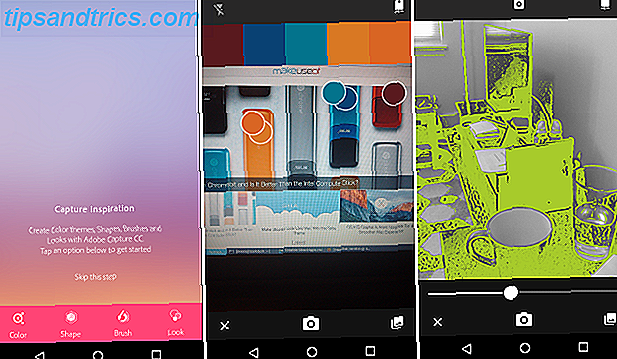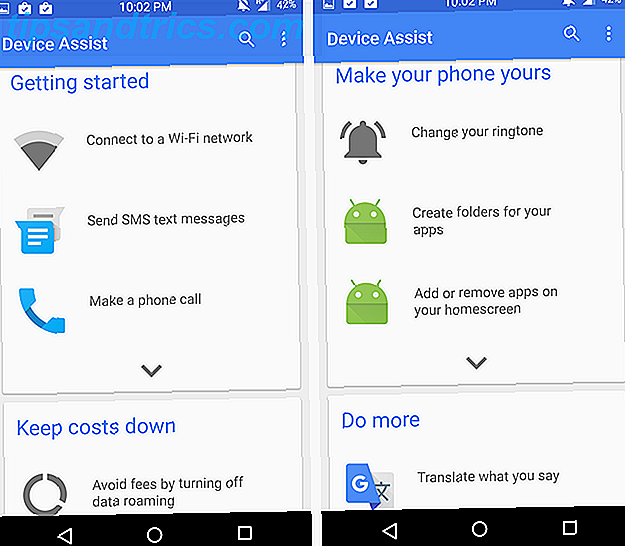Oavsett om du insisterar på att använda din bärbara pekplatta Hur du får ut mesta möjliga av din pekplatta i Windows 10 Hur du får ut mesta möjliga av din pekplatta i Windows 10 Din Windows 10 bärbara pekplatta har potential utöver att vara en dålig musbyte. Vi visar hur du konfigurerar den för att använda smarta rörelser med upp till fyra fingrar. Läs mer hela tiden, eller om du bara är tvungen att använda den ibland, är det nödvändigt att du ska lära dig: hur man högerklickar och mellanklickar, även om man inte har dessa knappar (eller om de " återbruten).
Naturligtvis skulle det bättre alternativet vara att använda en trådlös USB-mus Kabelad vs Trådlös kringutrustning: Vad du verkligen behöver veta Wired vs Wireless Peripherals: Vad du verkligen behöver veta Inte alla enheter är lika. Det finns några saker du behöver veta innan du bestämmer dig mellan trådbunden eller trådlös. Ibland är trådlösa en no-brainer - eller det kan vara det värsta drag du gör. Läs mer, men ibland måste vi göra vad vi har. Om du vill aktivera höger- och mittklick på din Windows 10-pekplatta:
- Tryck på Win + R, skriv Kontrollpanelen och tryck på Enter .
- På Kontrollpanelen väljer du Mus .
- Leta reda på fliken Enhetsinställningar *.
- Markera musen och klicka på Inställningar .
- Öppna Tapping- mappträdet.
- Markera kryssrutan bredvid Två-fingerspets .
- Markera kryssrutan bredvid Tre-fingerspets .
- Klicka på Apply i det nedre högra hörnet.
* Namnet på den här fliken varierar mellan maskiner. Det kan också kallas Touchpad Settings eller något liknande. Normalt är det den sista fliken i raden.

Innan du stänger alla fönster, kontrollera att dina ändringar lyckades. Och medan du befinner dig i musens inställningar, är det också värt att spendera några ögonblick för att ställa in pekarens hastighet, rullningshastighet och dubbel knapphastighet. De är alla justerbara via reglaget längst ner i fönstret.
Använder du din bärbara pekplatta? Visste du om det här tricket? Du kan meddela oss i kommentarerna nedan.